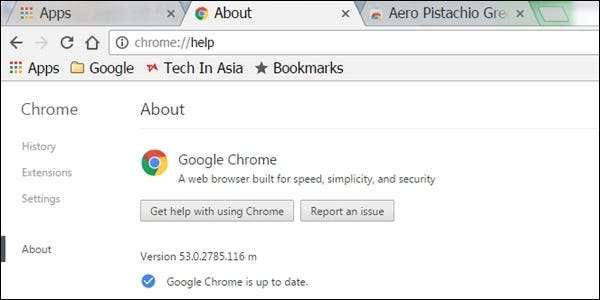
Nogle gange har du brug for at kende den bestemte version af et program, du har installeret, uden alt besværet med automatiske opdateringer eller andre "problemer", der kommer i vejen. Er der en nem måde at gøre det på? Dagens SuperUser Q & A-indlæg hjælper en læser med at kontrollere Google Chromes version uden opdateringsproblemer.
Dagens spørgsmål og svar-session kommer til os med tilladelse fra SuperUser - en underinddeling af Stack Exchange, en community-driven gruppe af Q&A websteder.
Spørgsmålet
SuperUser-læser Franck Dernoncourt vil vide, hvordan man kontrollerer Google Chromes version, uden at den automatisk opdaterer sig selv:
Jeg ved, at Google Chromes versionoplysninger kan kontrolleres ved at gå til krom: // hjælp . Men hvis Google Chrome ikke er opdateret, opdateres det automatisk uden at spørge brugeren. Hvordan kan jeg kontrollere den version af Google Chrome, der er installeret på min computer, uden at den automatisk opdateres? Jeg bruger Google Chrome på Windows 7 SP1 x64 Ultimate.
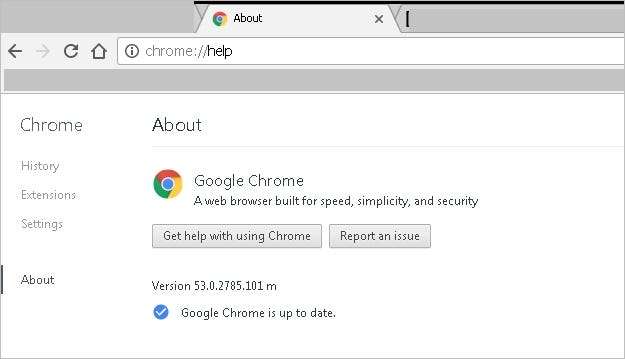
Hvordan kontrollerer du Google Chromes version uden automatisk at opdatere sig selv?
Svaret
SuperUser-bidragyder DavidPostill har svaret til os:
Nedenfor er nogle muligheder.
Skriv chrome: // version i Google Chrome's adresselinje
Versionsnummeret vises:
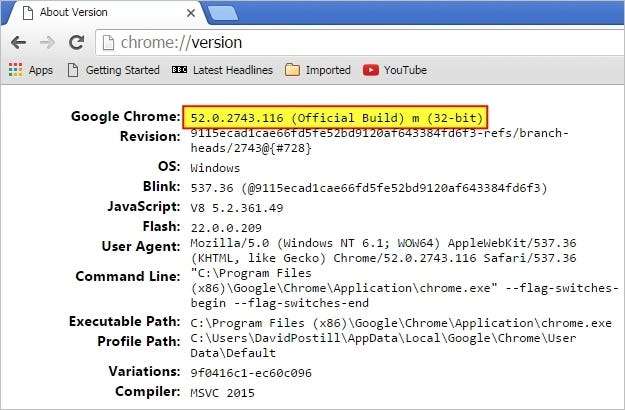
Kontroller versionen ved hjælp af "Programmer og funktioner"
I Windows Start-menu , Vælg Kontrolpanel , derefter Programmer og funktioner . Versionsnummeret vises i den sidste kolonne:
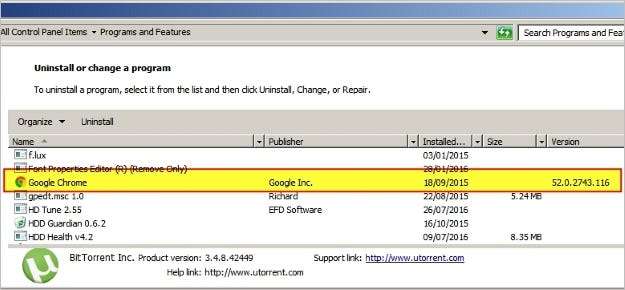
Sluk Google Update, og skriv derefter chrome: // version i Google Chrome's adresselinje
For at kontrollere opdateringer bruger Google Chrome to systemtjenester, Google Update Service (gupdate) og Google Update Service (gupdatem). For at deaktivere automatiske opdateringer i Google Chrome skal vi deaktivere disse Google-tjenester. Du kan nemt deaktivere disse tjenester fra System konfiguration vindue ved at følge disse trin.
Husk, at deaktivering af automatiske opdateringer skal ske med forsigtighed. Du modtager muligvis ikke de seneste sikkerhedsopdateringer, hvis du ikke automatisk eller manuelt opdaterer Google Chrome ofte.
1. Sørg for at gemme alle åbne faner i Google Chrome, hvis du vil gendanne dem senere, og luk derefter browseren.
2. Trykke Windows + R at åbne Kør kommando dialogboks.
3. Type msconfig i boksen, og tryk på Gå ind at åbne System konfiguration vindue.
4. I System konfiguration vindue skal du vælge Fanen Services .
5. Marker / afkryds feltet i bunden Skjul alle Microsoft-tjenester . Dette skjuler alle tjenester relateret til Microsoft, så du ikke deaktiverer vigtige tjenester.
6. Under Tjenester sektion, søg efter og find Google Update Service (gupdate) og Google Update Service (gupdatem).
7. Fjern markeringen / fjern markeringen fra begge Google-tjenester, og klik ansøge . Klik på Okay for at gemme indstillingerne.
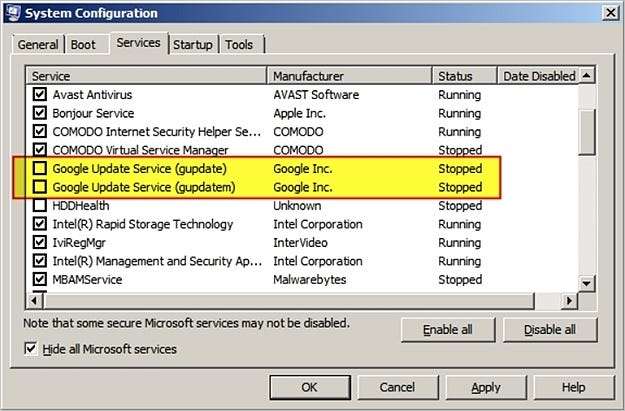
8. Nu bliver du spurgt, om du vil afslutte uden genstart, eller om du vil genstarte din computer nu. Vælg den ene eller den anden i henhold til din aktuelle situation.
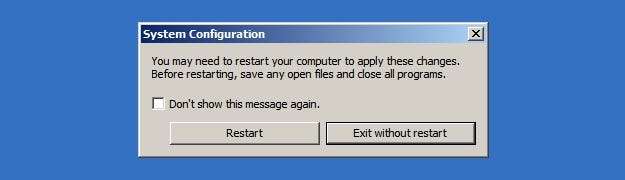
Det er alt, hvad der er! Du har deaktiveret automatiske opdateringer i Google Chrome. For at kontrollere, om indstillingerne er blevet anvendt korrekt eller ej, skal du åbne Google Chrome og klikke på Chrome-menuen> Hjælp> Om Google Chrome.
Google Chrome begynder at tjekke for tilgængelige opdateringer. Hvis du ser "Der opstod en fejl under kontrol af opdateringer: Opdateringskontrollen kunne ikke starte (fejlkode 3: 0x800704C7 - systemniveau)." besked, så har du deaktiveret automatiske opdateringer i Google Chrome.
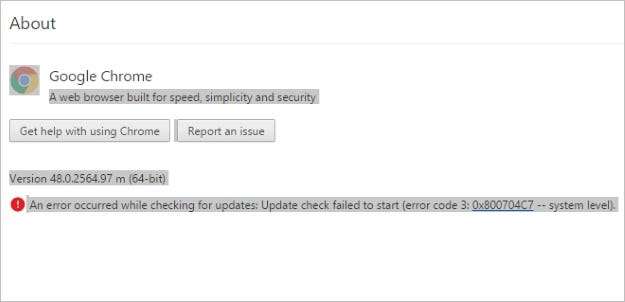
Bemærk: Når du åbner Google Chrome næste gang, bliver du muligvis bedt om at give administrativ adgang til at aktivere automatiske opdateringer i Google Chrome. Vælg blot Ingen hver gang.
Kilde: Deaktiver automatiske opdateringer i Google Chrome [Technical Notes]
Har du noget at tilføje til forklaringen? Lyd fra i kommentarerne. Vil du læse flere svar fra andre teknisk kyndige Stack Exchange-brugere? Tjek den fulde diskussionstråd her .







